win10系统电脑使用过程中有不少朋友表示遇到过win10系统电脑库图标更改的状况,当出现win10系统电脑库图标更改的状况时,你不懂怎样解决win10系统电脑库图标更改问题的话,那也没有关系,我们按照1、首先,在win10桌面上右键新建一个空白“文本文档”,然后双击打开备用。 2、打开“资源管理器”窗口,在地址栏内复制以下路径进入,并转到所在窗口这样的方式进行电脑操作,就可以将win10系统电脑库图标更改的状况处理解决。这一次教程中,小编会把具体的详细的步骤告诉大家:
的状况处理解决。这一次教程中,小编会把具体的详细的步骤告诉大家:
1、首先,在win10桌面上右键新建一个空白“文本文档”,然后双击打开备用。
2、打开“资源管理器”窗口,在地址栏内复制以下路径进入,并转到所在窗口。
C:/Users/用户名/Appdata/Roaming/Microsoft/windows/Libraries
注意:以上路径中“用户名”是你计算机的用户名称,需要手动进行更改。

3.接着,你会看到该窗口内有库中对应的“视频”、“图片”、“文档”、“音乐”图标,这便是存放库文件的位置,接下来,我们任意选择一个图标,例如选择“视频”,然后,将视频图标直接拖动到刚才创建并打开的“文本文档”内,此时你会发现,文档中出现了许多代码,其实,库中的这些文件夹就是个xML文件,只不过文件扩展名是“..library-ms”而已。
4.接下来,我们只需在其中找到对应的图标设置节点即可,找到imageres.dll,-1005,把1005改成1003或者其他数字并保存这个文件,刷新库,是不是图标改变了。
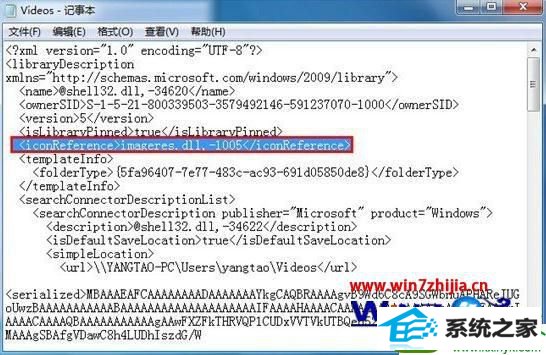
5.以上是更改库图标的原理,接下来,我们只需将喜欢的ico图标保存到计算机中,然后,将其中代码更换为图标保存位置即可,例如修改代码:
d:/icons/win10.ico
保存文件并退出,然后刷新库,即可实现win10库图标的自定义更换操作。
新建库的操作步骤:
1.按下“开始”按钮→在开始栏的搜索栏目中输入“库”→选择并双击在程序(2)中出现的“库”,如图1所示:
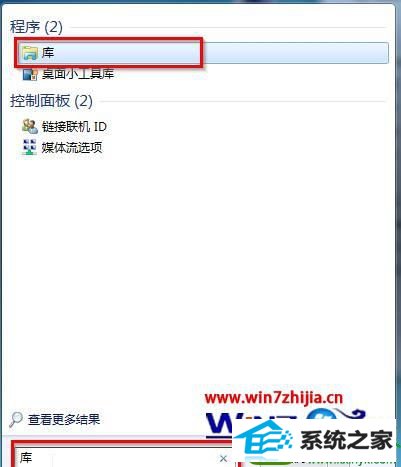
2.在出现的库界面中→鼠标右键空白处→在出现的右键菜单栏中选择“新建”→“库”,如图2所示:
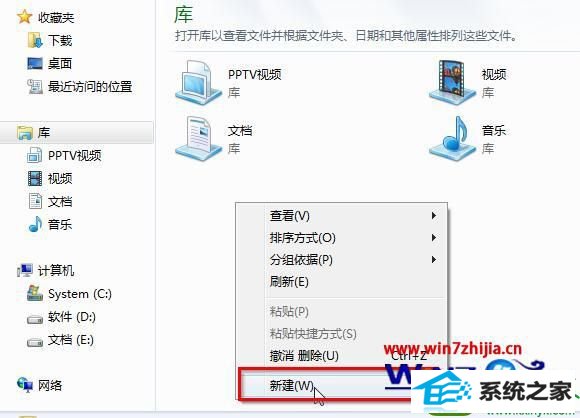
3.在新建的库输入名称,墨染暖心给该库的取名是“图片”,如图3所示:
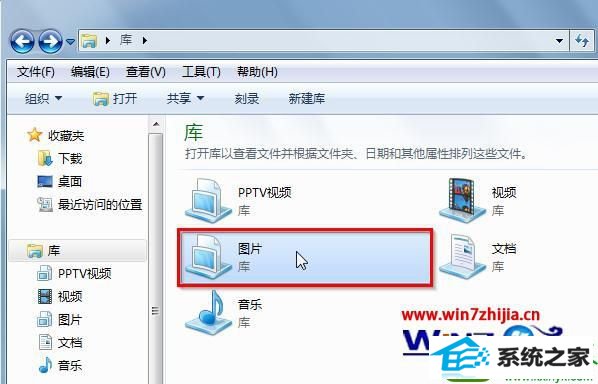
4.选中并双击打开“图片”库。
5.在出现的“图片 为空”界面→选择“包括一个文件夹”,如图4所示:
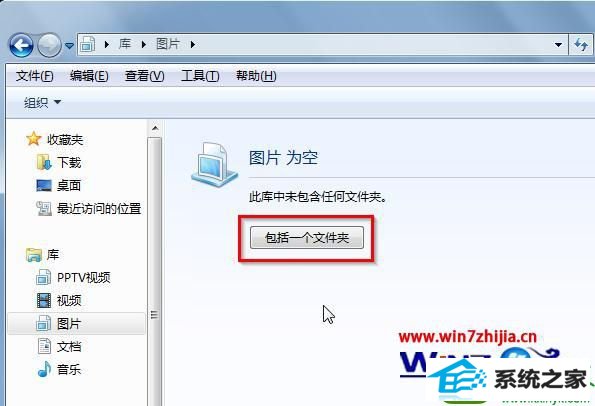
6.在出现的“将文件夹包括在‘图片’中”界面→选择要添加的文件夹→确认无误后,点击“包括文件夹”,如图5所示:
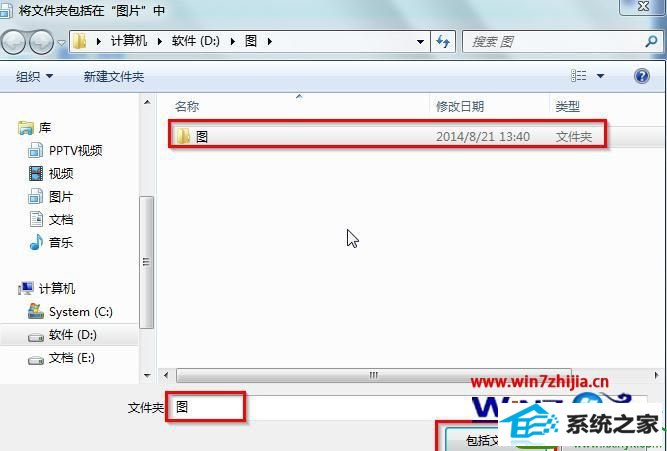
7.完成后,就可以看到如图6所示界面。
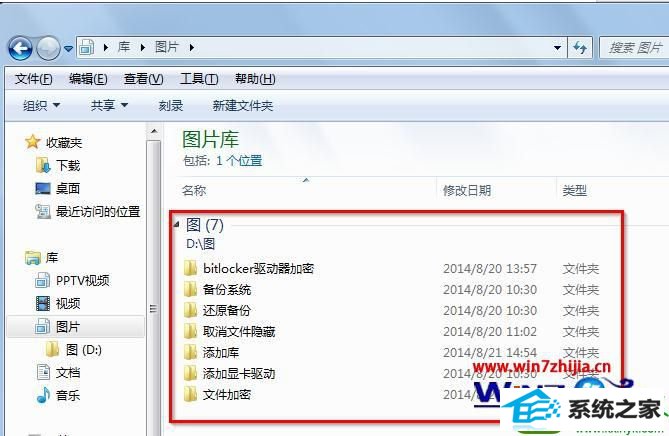
关于win10系统库图标怎么更换这就跟大家分享完了,简单的几个步骤就能完成系统的安装,再有其他的电脑系统的使用的疑问的话
系统下载推荐
本站发布的系统与软件仅为个人学习测试使用,不得用于任何商业用途,否则后果自负,请支持购买微软正版软件!
Copyright @ 2022 win10 64位系统版权所有